
Το Astra Linux είναι μια εγχώρια κατανομή του λειτουργικού συστήματος, η οποία βασίστηκε στον πυρήνα του Linux. Η απόφαση αυτή χρησιμοποιείται συχνά σε κυβερνητικές υπηρεσίες, οι οποίες ασχολούνται κυρίως για την εξασφάλιση της ασφάλειας. Ωστόσο, μερικές φορές οι απαιτήσεις του εργοδότη ή των προσωπικών προτιμήσεων μπορούν επίσης να αποτελέσουν λόγο για την εγκατάσταση του Astra Linux. Αυτή η διαδικασία συμβαίνει περίπου με τον ίδιο τρόπο όπως στην περίπτωση όλων των άλλων διανομής. Σήμερα θέλουμε να το πείτε σαφώς έτσι ώστε ακόμη και ο αρχικός χρήστης να μην έχει ερωτήσεις σχετικά με αυτό το θέμα και η ακολουθία των ενεργειών χωρίζεται σε βήματα για ευκολία κατανόησης.
Εγκαταστήστε το Astra Linux
Το Astra Linux έχει μια γραφική διεπαφή, οπότε η διαδικασία εγκατάστασης θα είναι όσο το δυνατόν πιο κοντά στο πρότυπο, και ακόμη και ο χρήστης των Windows θα το καταλάβει εύκολα με κάθε στάδιο. Ωστόσο, υπάρχουν ορισμένες αποχρώσεις που πρέπει να ληφθούν υπόψη και η ανάγκη για προπαρασκευαστικές δράσεις φαίνεται σε όλους. Αυτό θα συζητηθεί περαιτέρω και προσφέρουμε, προσφέρουμε από τη λήψη εικόνας δίσκου με λειτουργικό σύστημα.Βήμα 1: Φόρτωση εικόνας
Τώρα η εγκατάσταση σχεδόν όλων του λειτουργικού συστήματος καταλήγει στο γεγονός ότι ο χρήστης κατεβάζει την εικόνα εικονικού δίσκου από την επίσημη ιστοσελίδα, το γράφει σε μια μονάδα flash, η οποία έχει ρυθμιστεί ως εκκίνηση και στη συνέχεια το ξεκινά και το εγκαθιστά. Το πρώτο βήμα αυτής της ακολουθίας είναι ακριβώς η παραλαβή του αρχείου εικόνας. Μπορεί να γίνει κυριολεκτικά με μερικά κλικ και αυτή η λειτουργία μοιάζει με αυτό:
Κατεβάστε το Astra Linux από την επίσημη ιστοσελίδα
- Χρησιμοποιήστε τον παραπάνω σύνδεσμο για να μεταβείτε στον επίσημο ιστότοπο Astra Linux. Εδώ, κάντε κλικ στο κουμπί "Λήψη".
- Επιλέξτε μια τοποθεσία στη μονάδα δίσκου όπου θέλετε να τοποθετήσετε ένα αρχείο ISO.
- Περιμένετε λήψεις. Η ίδια η εικόνα παίρνει σχεδόν 4 gigabytes, οπότε μπορεί να υπάρχει πολύς χρόνος για λήψη, η οποία εξαρτάται από την ταχύτητα του Διαδικτύου.

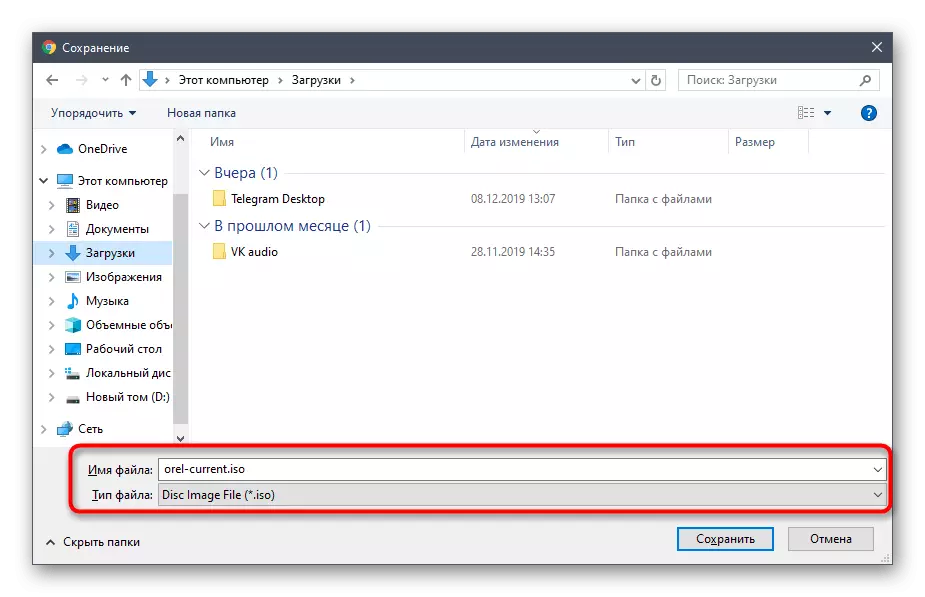
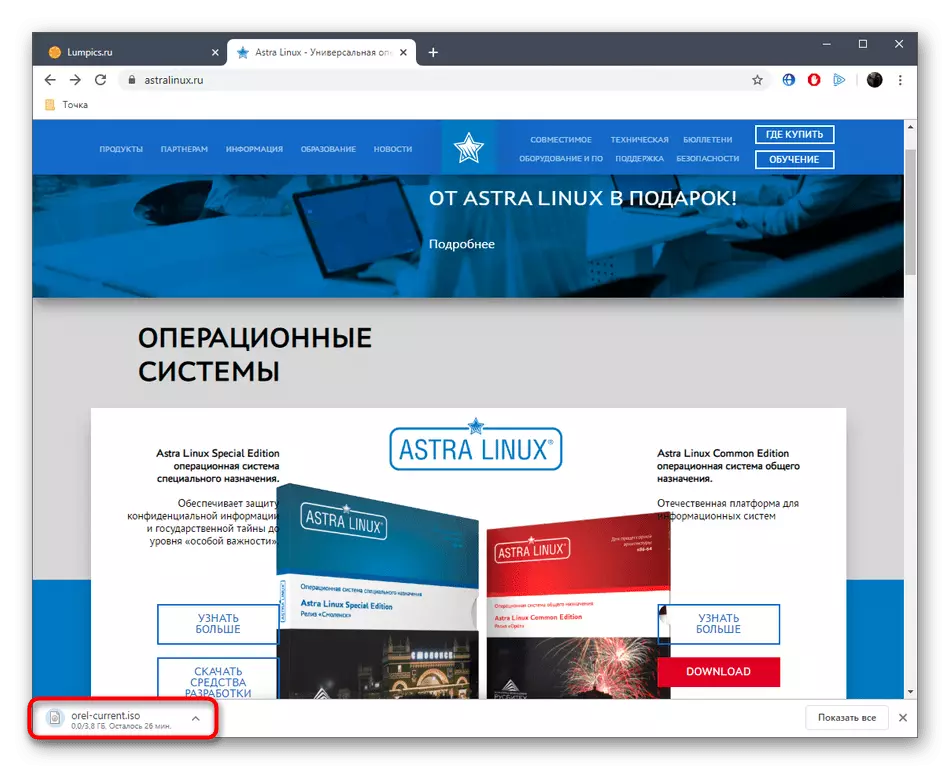
Όπως μπορείτε να δείτε, δεν υπάρχει τίποτα περίπλοκο στην εφαρμογή του πρώτου σταδίου. Παραμένει μόνο να περιμένετε το τέλος της λήψης και μπορείτε να ξεκινήσετε με ασφάλεια στο επόμενο στάδιο.
Βήμα 2: Καταγράψτε την εικόνα στον μεταφορέα
Τώρα θα πρέπει να γράψετε το αρχείο που προκύπτει στο μέσο. Στις περισσότερες περιπτώσεις, χρησιμοποιείται για αυτό μια συνηθισμένη μονάδα flash. Αρκεί να επιλέξετε μια επαρκή μονάδα δίσκου και να βεβαιωθείτε ότι λειτουργεί σωστά. Στη συνέχεια, επιλέγεται το βέλτιστο λογισμικό, με το οποίο θα δημιουργηθεί η μονάδα φλας ή ο δίσκος εκκίνησης. Κατά τη διάρκεια αυτής της λειτουργίας και η προκύπτουσα εικόνα καταγράφεται. Στην ιστοσελίδα μας υπάρχουν ξεχωριστές οδηγίες σχετικά με αυτό το θέμα, συνιστούμε να εξοικειωθείτε μαζί τους κάνοντας κλικ στον παρακάτω σύνδεσμο.Διαβάστε περισσότερα: Εγγραφή εικόνας OS σε μονάδα flash USB
Βήμα 3: Ρύθμιση BIOS
Μετά την επιτυχή δημιουργία μιας φόρτωσης φλας ή δίσκου, παραμένει μόνο για να εισαγάγετε τα μέσα στον υπολογιστή και να την επανεκκινήσετε για να ξεκινήσετε την εγκατάσταση. Ωστόσο, μερικές φορές η συσκευή εκκίνησης απλά αγνοείται, επειδή το BIOS δεν διαμορφώνει προτεραιότητα. Σας συμβουλεύουμε πρώτα να ορίσετε τις κατάλληλες ρυθμίσεις και, στη συνέχεια, να μεταβείτε στις προσπάθειες εκτόξευσης των μέσων ενημέρωσης. Θα βρείτε επίσης τις σχετικές οδηγίες σε αυτό το θέμα σε ένα άλλο άρθρο στην ιστοσελίδα μας κάνοντας κλικ στον παρακάτω τίτλο.
Διαβάστε περισσότερα: Ρυθμίστε το BIOS να εκτελείται από τη μονάδα flash
Βήμα 4: Προετοιμασία για εγκατάσταση
Αμέσως μετά τη φόρτωση της μονάδας φλας με το λειτουργικό σύστημα, αρχίζει η προετοιμασία για την εγκατάσταση. Κατά τη διάρκεια αυτής της διαδικασίας, όλες οι βασικές ρυθμίσεις είναι εγκατεστημένες και ορισμένες από αυτές δεν μπορούν να αλλάξουν στο μέλλον, γι 'αυτό αξίζει να εξεταστεί αυτή η λειτουργία με όλη τη σοβαρότητα. Ας κάνουμε στροφές με τη σειρά τους κάθε ενέργεια έτσι ώστε να μην υπάρχουν ερωτήσεις σχετικά με αυτό.
- Όταν εμφανίζετε το μενού επιλογής, έχετε πέντε δευτερόλεπτα για να αποφασίσετε τις κατάλληλες επιλογές και, στη συνέχεια, το τρέχον στοιχείο θα επιλεγεί αυτόματα. Σας συνιστούμε να εγκαταστήσετε την επιθυμητή γλώσσα διεπαφής κάνοντας κλικ στο πλήκτρο F1 και, στη συνέχεια, πατήστε Enter, σταματώντας τη γραμμή εγκατάστασης γραφικών.
- Το πρώτο παράθυρο που εμφανίζεται μετά τη φόρτωση της διανομής - "Άδεια". Εδώ πρέπει να εξοικειωθείτε με τις γενικές διατάξεις της συμφωνίας και κάντε κλικ στο "Συνέχεια" αν σας κανονίσουν.
- Στη συνέχεια, οι προγραμματιστές προσφέρουν εκ των προτέρων για να επιλέξουν ένα βασικό συνδυασμό που θα είναι υπεύθυνο για την εναλλαγή μεταξύ των διατάξεων. Μπορείτε να αφήσετε αυτό το προεπιλεγμένο στοιχείο, διότι στο μέλλον αυτή η παράμετρος θα είναι διαθέσιμη για να αλλάξει μέσω του μενού ρυθμίσεων.
- Τώρα θα αρχίσει να φορτώνει τα εξαρτήματα εγκατάστασης από το δίσκο. Χρειάζονται λίγα λεπτά, έτσι πρέπει να περιμένετε.
- Εισαγάγετε το όνομα του υπολογιστή. Πρώτα απ 'όλα είναι απαραίτητο να εκτελεστούν ενέργειες στο δίκτυο. Άλλοι χρήστες της τοπικής ομάδας μπορούν να καθορίσουν αυτή τη συσκευή να αλληλεπιδρούν με αυτό.
- Θα δημιουργηθεί τώρα ο λογαριασμός διαχειριστή με τα προνόμια του superuser. Γράψτε το όνομά της και πηγαίνετε στο επόμενο βήμα.
- Στην Υποχρεωτική, αναφέρεται επίσης και ένας κωδικός πρόσβασης για πρόσβαση και στη δεύτερη γραμμή λαμβάνει χώρα με επαναλαμβανόμενη είσοδο.
- Οι υπόλοιποι λογαριασμοί θα δημιουργηθούν ήδη στη γραφική διεπαφή Astra Linux και τώρα η ζώνη ώρας έχει καθοριστεί. Το μειονέκτημα είναι ότι αν επιλέξετε τη ρωσική γλώσσα διεπαφής, μόνο ρωσικές ζώνες ώρας θα εμφανιστούν σε αυτό το μενού. Θα χρειαστεί να καθορίσετε πρώτα τα "Αγγλικά" αν θέλετε να έχετε πρόσβαση σε όλες τις ζώνες.
- Το πιο δύσκολο έργο ξεκινά - το σήμα του δίσκου. Εάν δεν υπάρχει ανάγκη να δημιουργήσετε σήμανση (με την προϋπόθεση ότι ολόκληρος ο δίσκος θα χρησιμοποιηθεί ως ένας τόμος), απλά πηγαίνετε στο επόμενο βήμα και διαφορετικά θα χρειαστεί να επιλέξετε "χειροκίνητα".
- Κατά την επιλογή του τελευταίου στοιχείου, χρησιμοποιήστε τα βέλη στο πληκτρολόγιο και το πλήκτρο εισόδου για να καθορίσετε τον τρέχοντα σκληρό δίσκο ή SSD.
- Επιλέξτε την παράμετρο "Ναι" από τον δείκτη εάν θέλετε να δημιουργήσετε έναν κενό πίνακα διαχωρισμού.
- Στο μενού που εμφανίζεται, πηγαίνετε στον πρώτο κενό χώρο.
- Σημειώστε το στοιχείο "Δημιουργία νέου τμήματος" και κάντε κλικ στο "Συνέχεια".
- Καθορίστε το νέο μέγεθος για τον όγκο.
- Ορίστε τον τύπο του επιλέγοντας την επιθυμητή συμβολοσειρά.
- Παραμένει μόνο για να ρυθμίσετε τις πρόσθετες παραμέτρους. Εάν δεν γνωρίζετε τι σημαίνει κάθε στοιχείο, είναι καλύτερο να αφήσετε τα πάντα σε μια προεπιλεγμένη κατάσταση, προκειμένου να μην προκαλέσετε προβλήματα με την ικανότητα εργασίας.
- Μετά από αυτό, κάντε κλικ στο "Ρύθμιση της ενότητας είναι πλήρης".
- Ομοίως, δημιουργείται η σήμανση άλλων τόμων και, στη συνέχεια, πρέπει να κάνετε κλικ στο "Τελειώστε τη σήμανση και να γράψετε αλλαγές στο δίσκο".


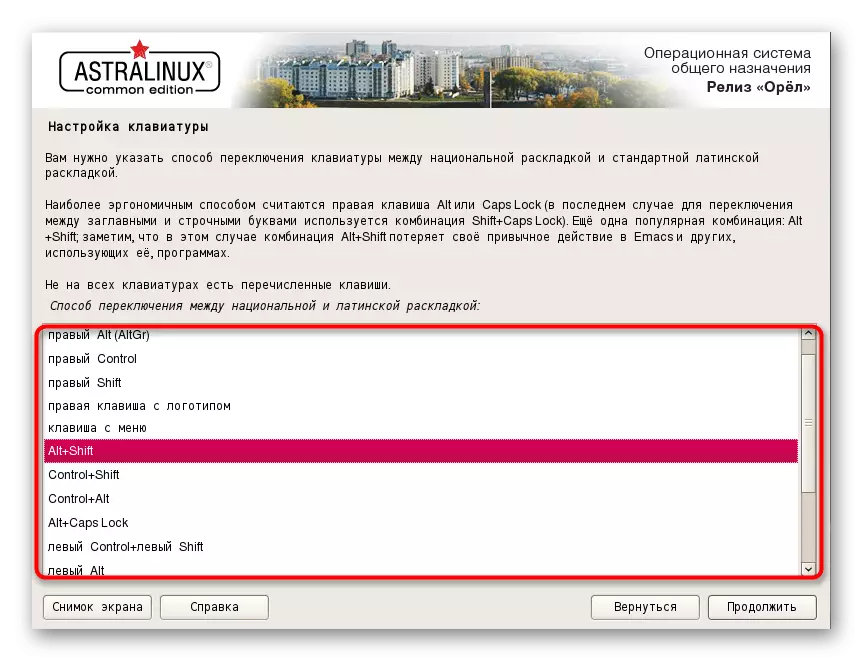
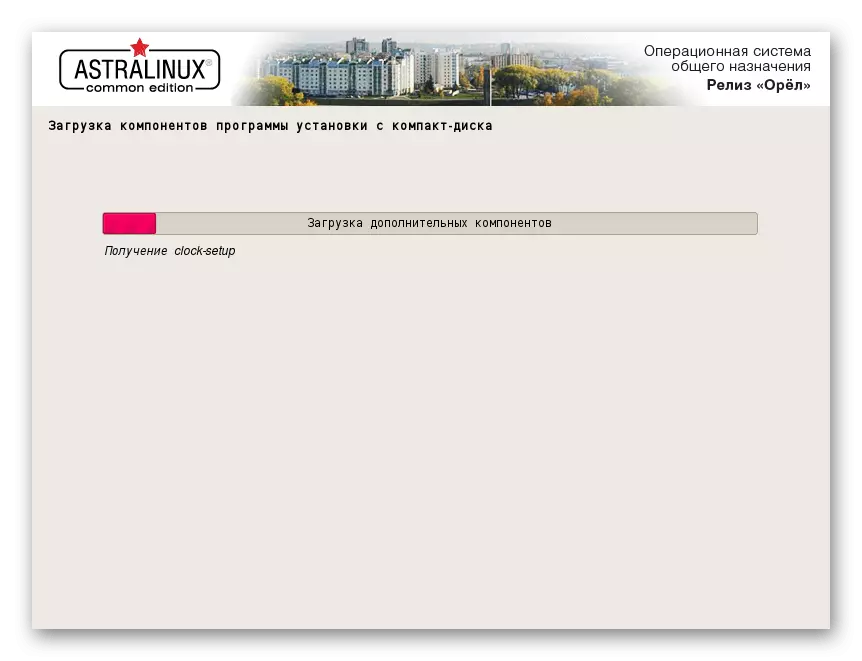

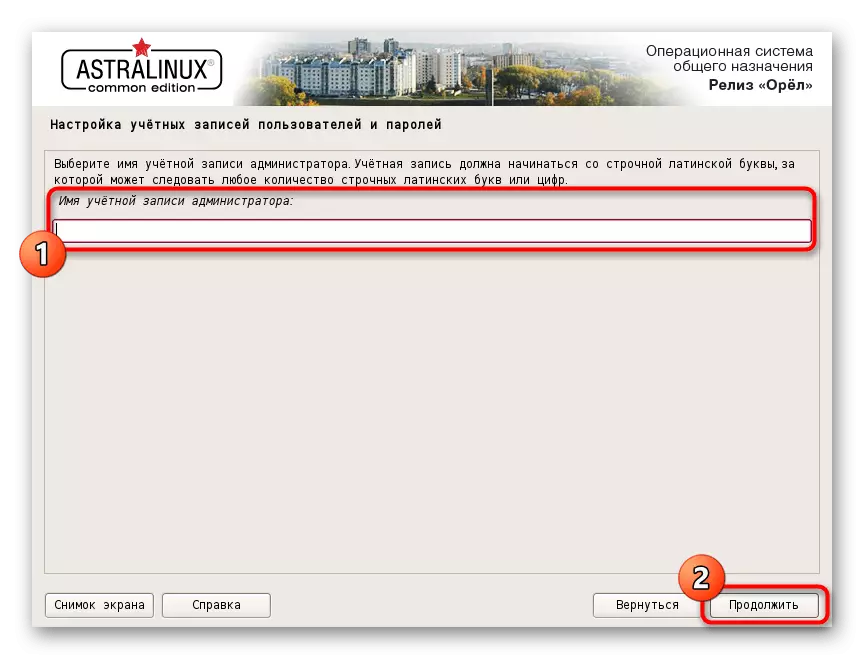
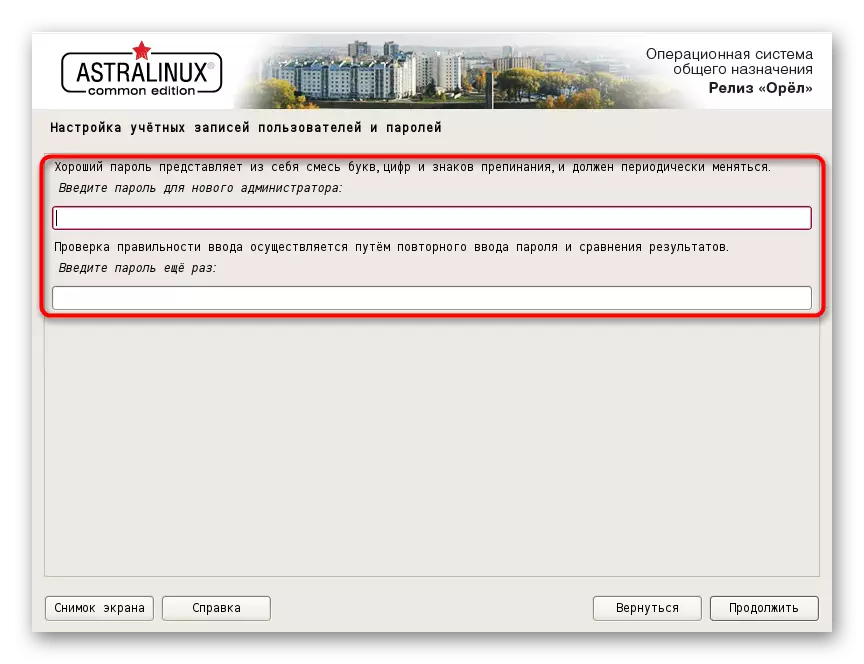
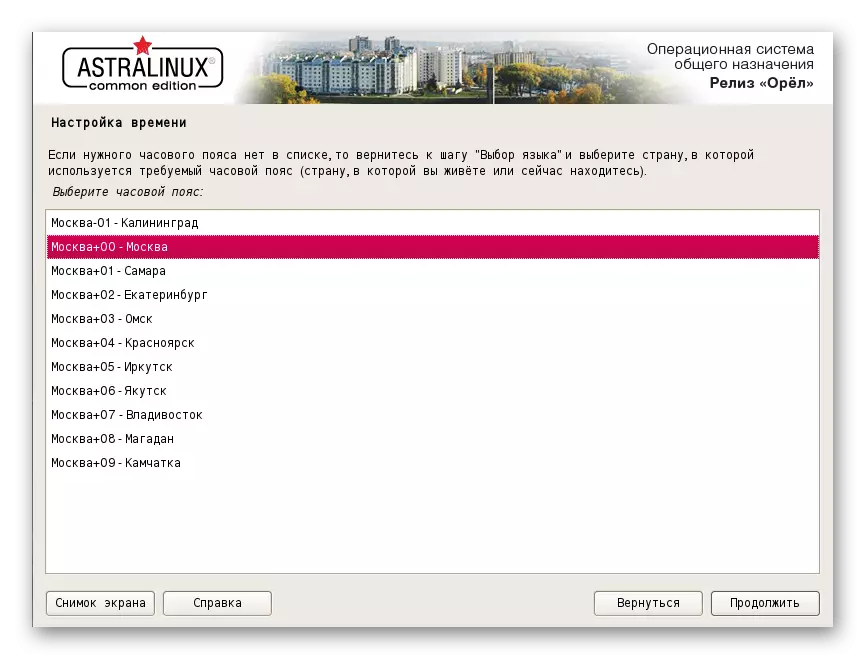

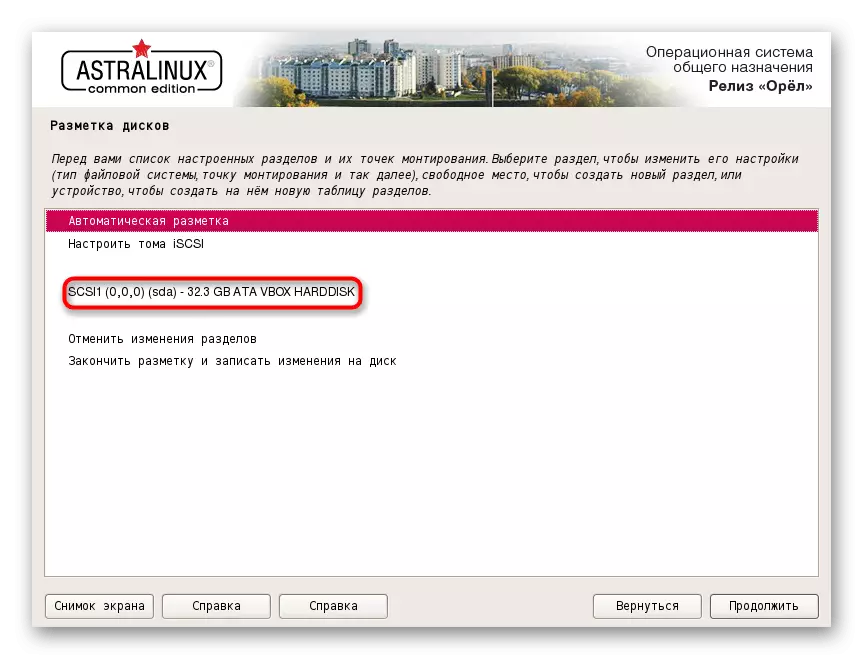
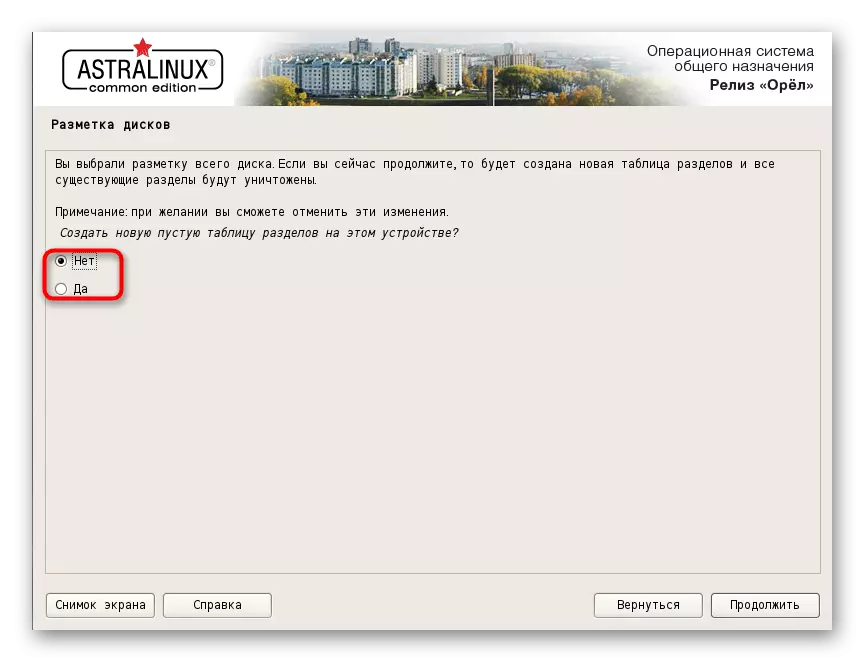
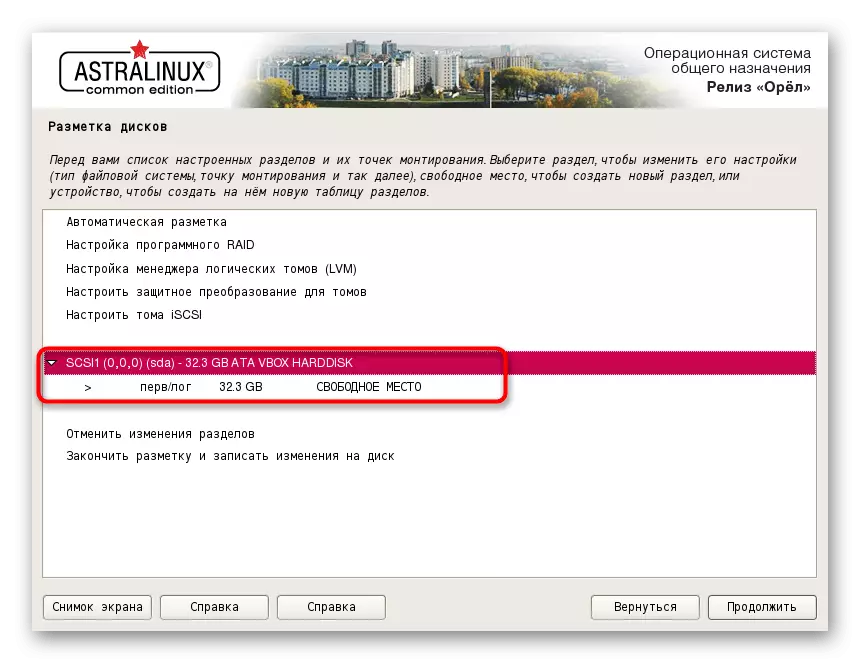
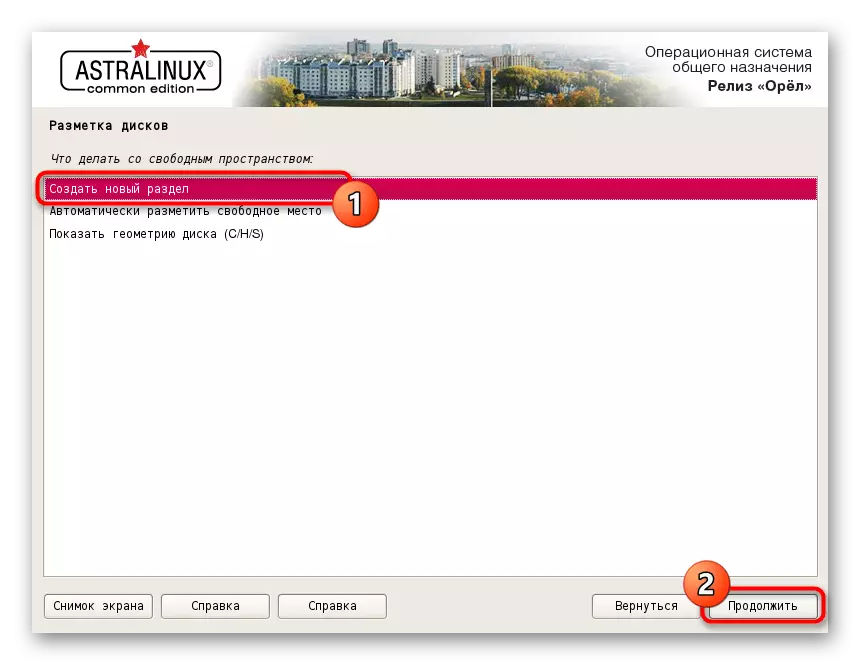

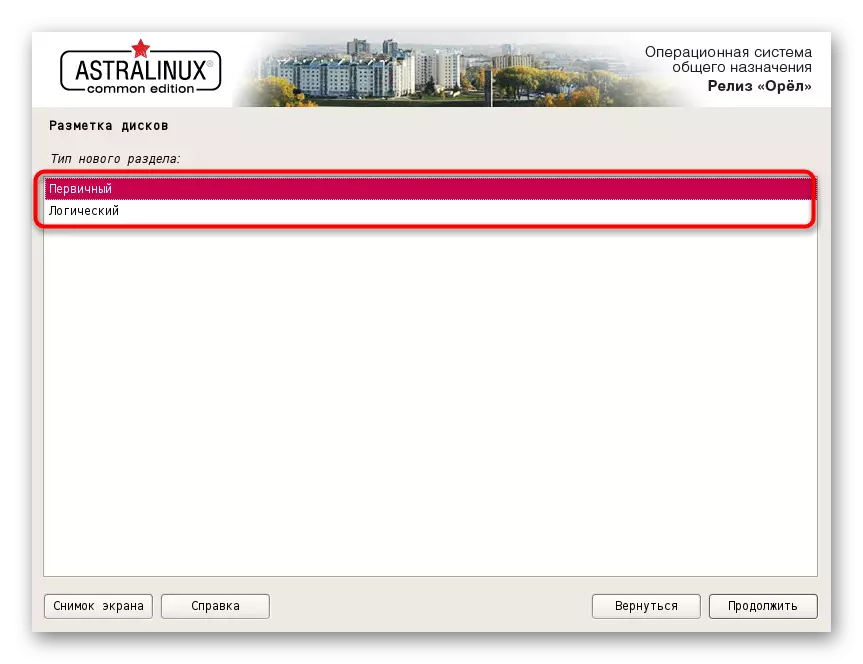
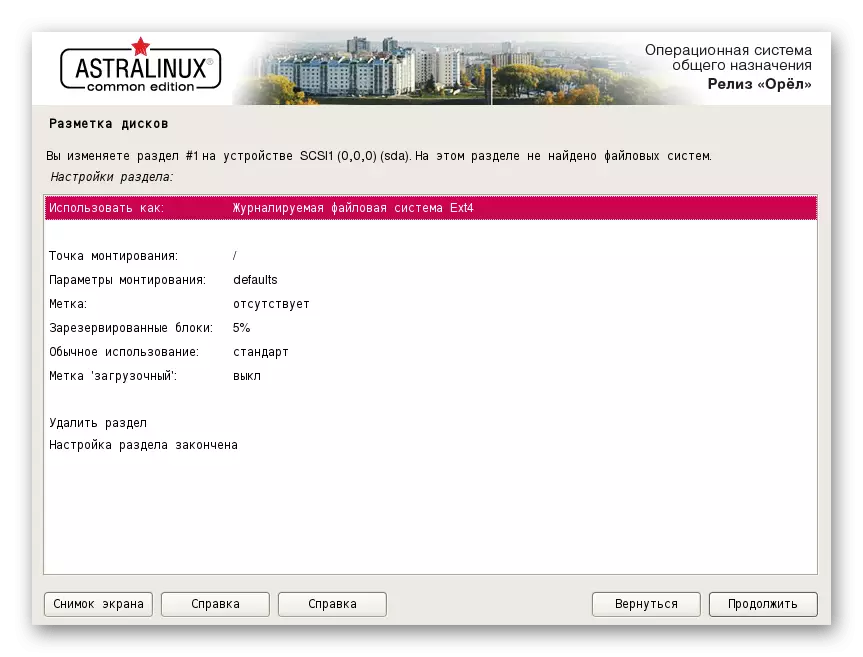

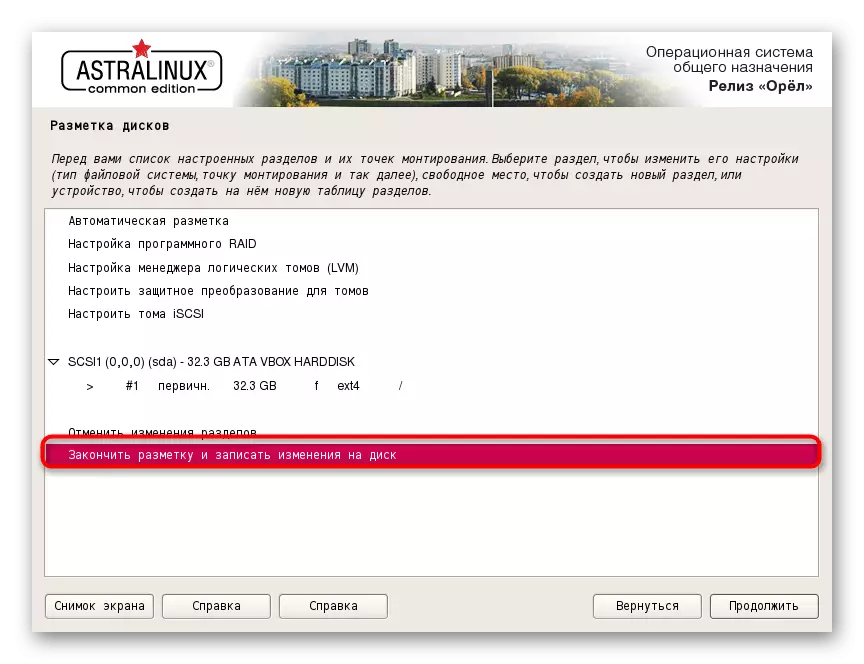
Αμέσως μετά την ολοκλήρωση της εργασίας σε αυτό το μενού, θα ξεκινήσει η κύρια διαδικασία εγκατάστασης. Κατά τη διάρκεια αυτής, ο χρήστης απαιτεί επίσης αρκετές απλές ενέργειες που επηρεάζουν τη συνολική λειτουργικότητα του λειτουργικού συστήματος. Θα μιλήσουμε γι 'αυτά στο επόμενο στάδιο.
Βήμα 5: Εγκατάσταση
Η εγκατάσταση είναι το επόμενο βήμα, το οποίο ξεκινά αμέσως μετά την ολοκλήρωση των προπαρασκευαστικών ενεργειών. Θα χρειαστεί περισσότερο χρόνο και κατά τη διάρκεια της ίδιας της εγκατάστασης, θα εμφανιστούν πρόσθετες ρυθμίσεις ότι δεν συνιστάται να παραλείψετε.
- Πρώτα θα δείτε το βασικό παράθυρο εγκατάστασης συστήματος. Αυτό θα διαρκέσει λίγα λεπτά και στη συνέχεια θα εμφανιστούν οι πρώτες παράμετροι.
- Αυτές οι παράμετροι περιλαμβάνουν την επιλογή του λογισμικού που έχει εγκατασταθεί. Αυτό είναι διαθέσιμο μόνο εάν η σύνδεση με το δίκτυο έχει περάσει επιτυχώς στο κύριο στάδιο. Πρέπει να σημειώσετε τα μέσα που θέλετε να πάρετε και στη συνέχεια κάντε κλικ στο "Συνέχεια".
- Η λήψη όλων αυτών των εφαρμογών θα πραγματοποιηθεί μέσω του Διαδικτύου, επομένως παραμένει να περιμένετε ένα ορισμένο χρονικό διάστημα, το οποίο εξαρτάται από την ταχύτητα σύνδεσης με το δίκτυο.
- Αρχικά, όλες οι παράμετροι θα εμφανιστούν αυτόματα, αλλά ένα άλλο παράθυρο με διαφορετικές επιλογές θα εμφανιστεί στην οθόνη, για παράδειγμα, χρησιμοποιώντας sudo με κωδικό πρόσβασης ή απενεργοποίηση αυτόματης ρύθμισης δικτύου. Σημειώστε όλες τις απαραίτητες επιλογές, αφού μελετήσετε όλα, και στη συνέχεια προχωρήστε περαιτέρω.
- Μετά την εφαρμογή των αλλαγών, ο φορτωτής συστήματος GRUB θα ξεκινήσει στον σκληρό δίσκο.
- Μερικές φορές μπορεί να εμφανιστεί μια ειδοποίηση στην οθόνη ότι ανακαλύφθηκε ένα άλλο λειτουργικό σύστημα στον υπολογιστή. Εάν αυτή είναι μια εσφαλμένη υπόθεση, σημειώστε απλά τον δείκτη "ναι" και προχωρήστε περισσότερο. Εάν εγκαταστήσετε πραγματικά το Astra Linux δίπλα σε κάποια άλλη διανομή, θα πρέπει να αποφασίσετε αν ο τρέχων φορτωτής είναι κύριος.
- Στη συνέχεια, παραμένει μόνο για να καθορίσετε την τυπική θέση για τον φορτωτή grub, εάν δεν υπάρχει ανάγκη να το τοποθετήσετε σε ξεχωριστό λογικό όγκο ή συσκευή.
- Θα ειδοποιηθείτε ότι η εγκατάσταση ολοκληρώθηκε, πράγμα που σημαίνει ότι μπορείτε να κάνετε επανεκκίνηση του υπολογιστή, να παρέχετε μια μονάδα bootable flash και να ξεκινήσετε την αλληλεπίδραση με το λειτουργικό σύστημα.
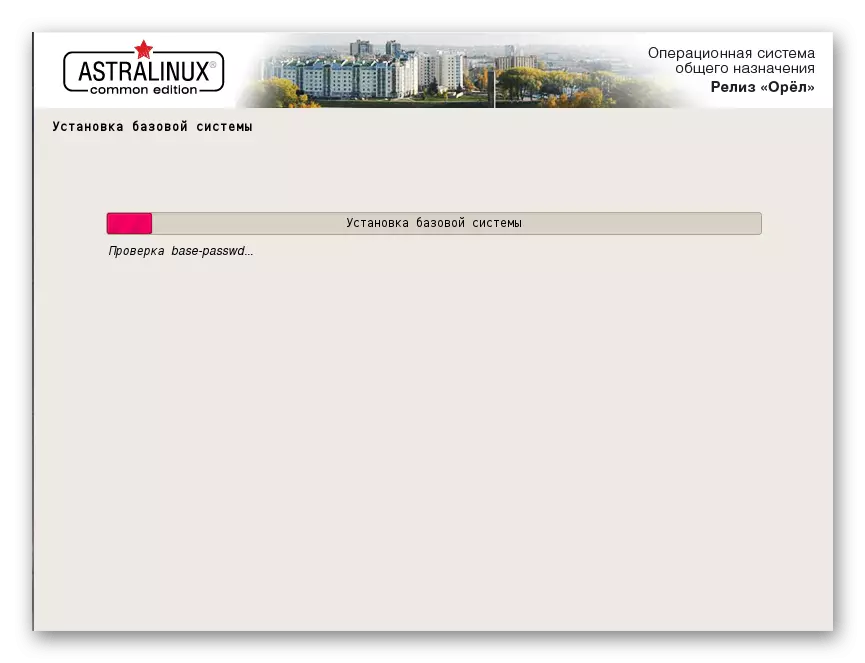
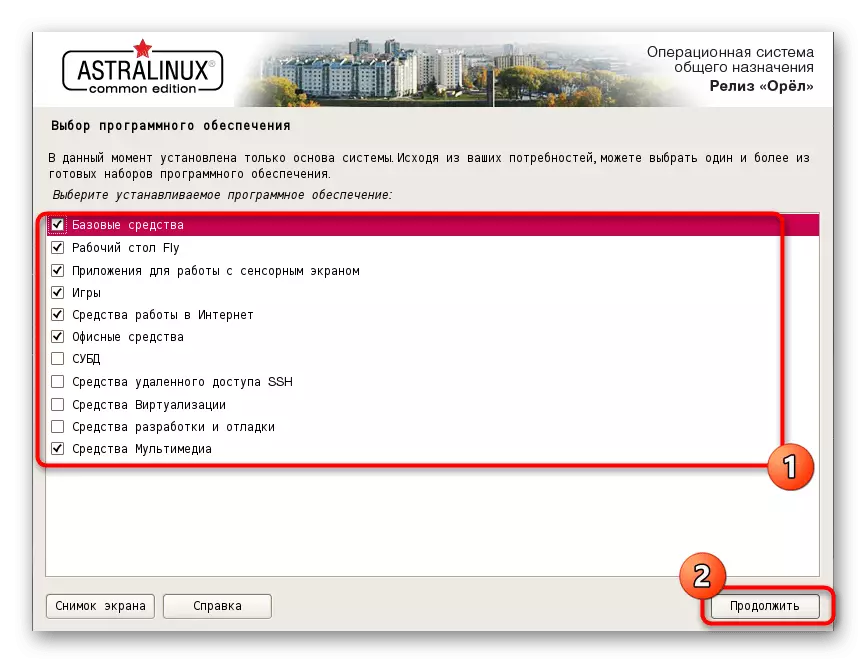
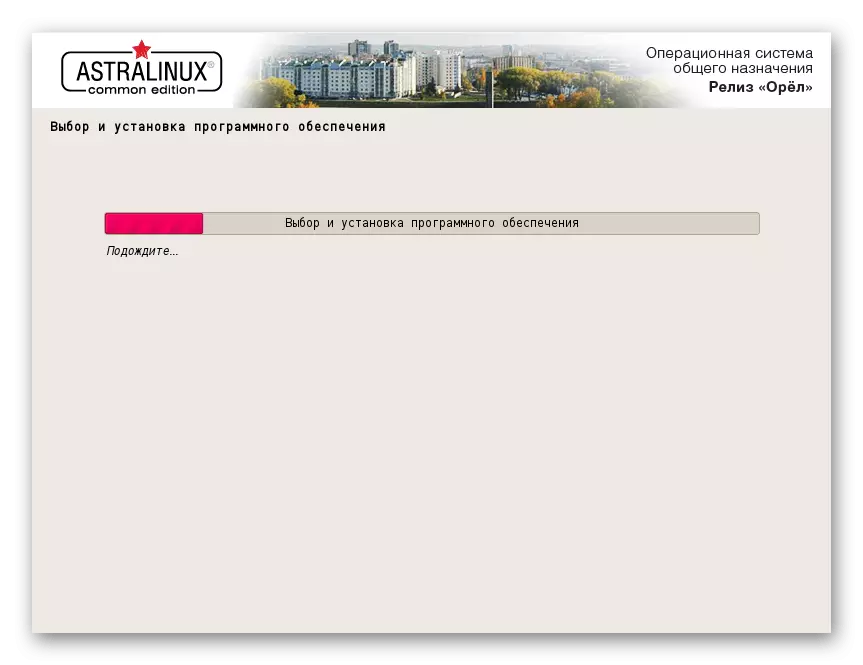
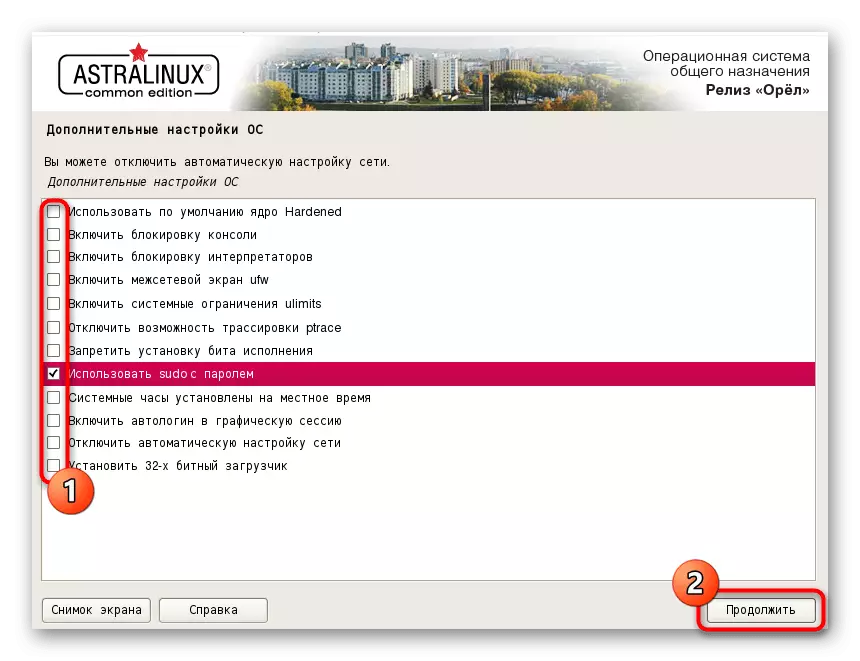
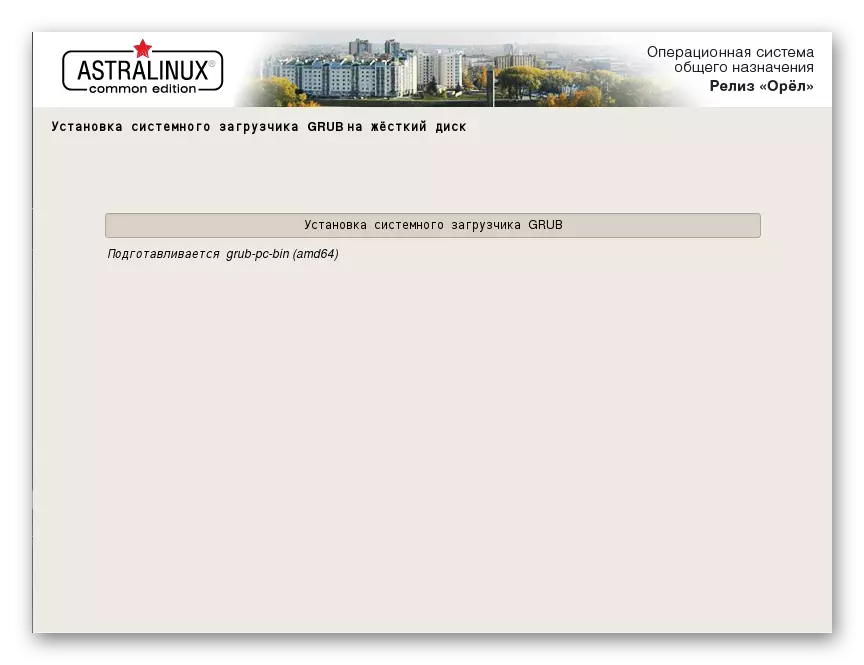
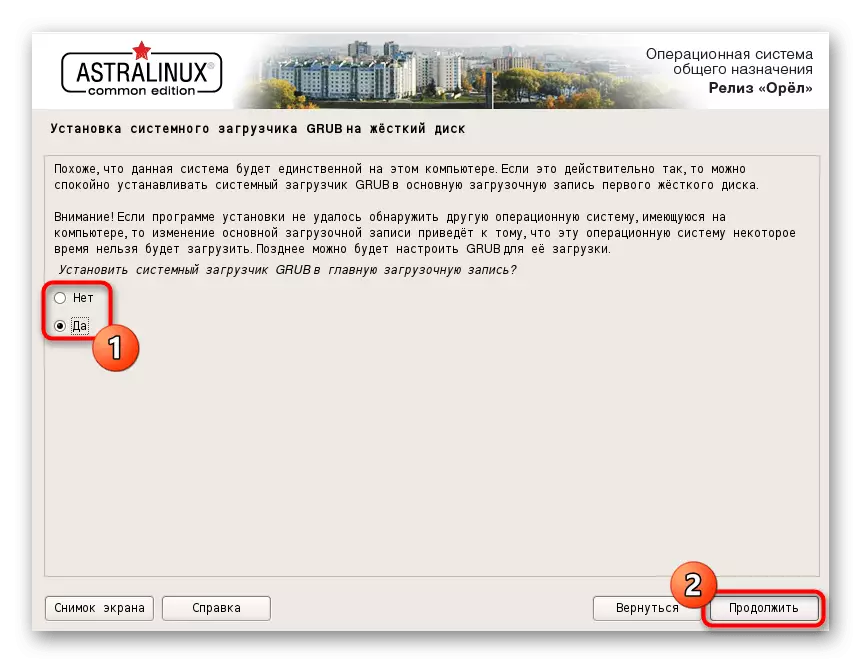
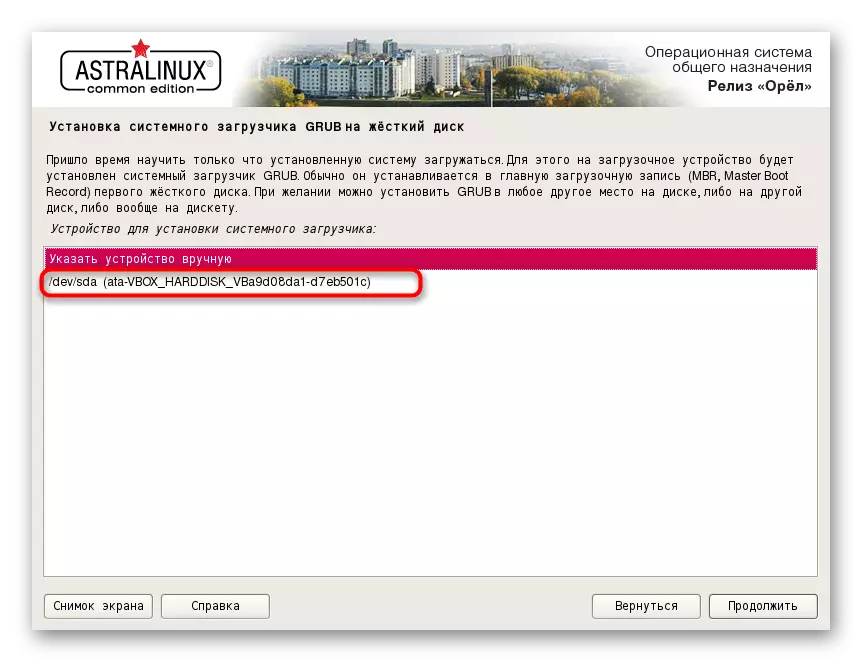
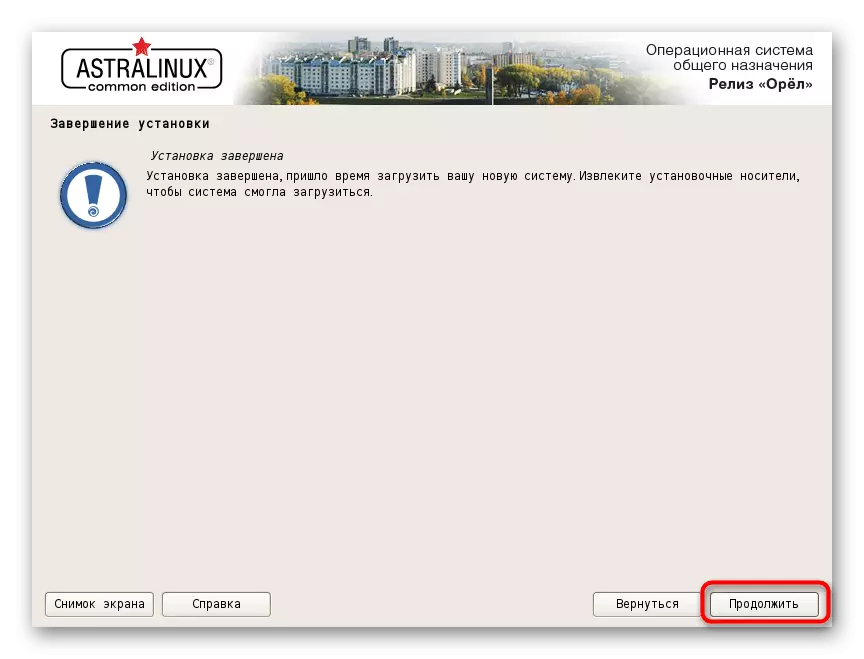
Αυτά είναι όλα τα βήματα που θέλετε να εκτελέσετε για επιτυχή εγκατάσταση του λειτουργικού συστήματος. Οι τελευταίες δύο ενέργειες που θεωρούμε στο άρθρο θα αγγίξουν την πρώτη εκκίνηση και ρυθμίσεις. Εάν δεν θέλετε να μάθετε αυτές τις πτυχές, μπορείτε απλά να τους παραλείψετε συμπληρώνοντας τις οδηγίες ανάγνωσης σε αυτό.
Βήμα 6: Πρώτη εκκίνηση
Κατά τη διάρκεια της πρώτης εκκίνησης, ένας λογαριασμός ελέγχεται στον λογαριασμό και οι πρόσθετες παραμέτρους διαμορφώνονται, συμπεριλαμβανομένης της ανάλυσης οθόνης, της εμφάνισης του μενού και άλλων επιλογών. Όλα αυτά μοιάζουν με αυτό:
- Κατά τη φόρτωση, επιλέξτε την τυπική επιλογή του πυρήνα ή απλά περιμένετε μέχρι μετά από μερικά δευτερόλεπτα, η εκκίνηση ξεκινά αυτόματα.
- Στη συνέχεια πέστε στο μενού εισόδου. Εδώ στα αριστερά υπάρχουν όλοι οι λογαριασμοί, η εισαγωγή δεδομένων εισάγεται για την είσοδο και στα δεξιά υπάρχουν επιλογές της τρέχουσας συνεδρίας. Κάντε κλικ στο εικονίδιο του προφίλ σας, εισάγετε τον κωδικό πρόσβασης και κάντε κλικ στο βέλος για εξουσιοδότηση.
- Θα ειδοποιηθείτε ότι η ενσύρματη σύνδεση είναι συνδεδεμένη με επιτυχία. Εάν συμβεί αυτόματα αυτόματα, θα πρέπει να προσθέσετε ένα Wi-Fi ή ένα καλωδιακό δίκτυο μέσω χειροκίνητων ρυθμίσεων.
- Ολόκληρη η διαμόρφωση πραγματοποιείται μέσω του "πίνακα ελέγχου". Η μετάβαση σε αυτό εκτελείται μέσω του μενού εφαρμογής που ανοίγει κάντε κλικ στο εικονίδιο του αστεριού.
- Στον "Πίνακας Ελέγχου", επιλέξτε τις καλύτερες ρυθμίσεις για κάθε στοιχείο, πιέζοντας τις προσωπικές σας προτιμήσεις.
- Εάν απαιτείται, ρυθμίστε και τις δύο παραμέτρους καταχώρησης γραφικών προσθέτοντας τον απαιτούμενο αριθμό χρηστών ή περιορίζοντας το δικαίωμα στην εξουσιοδότηση.


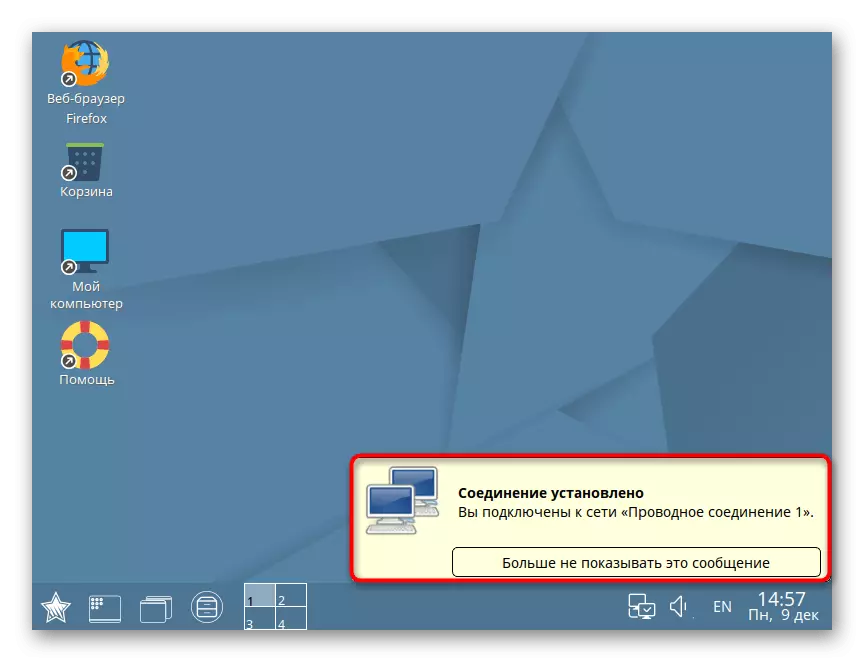

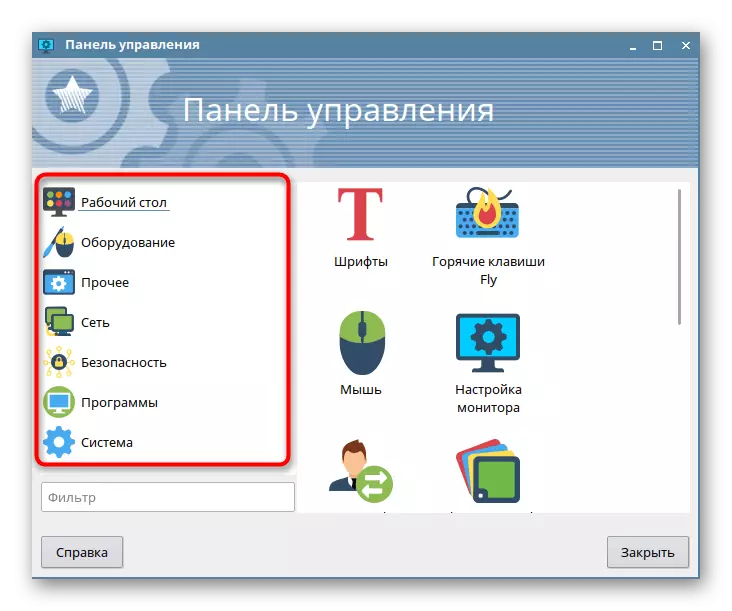

Βήμα 7: Ρύθμιση και χρήση
Παραμένει μόνο για να επηρεάσει το θέμα διαμόρφωσης, το οποίο είναι μερικές φορές προβληματικό για να παραχθεί μέσω της γραφικής διεπαφής, καθώς και πολλά θέματα που σχετίζονται με τη χρήση του λειτουργικού συστήματος. Υπάρχει μια τεράστια ποσότητα υλικών στον ιστότοπό μας σε διαφορετικά θέματα αλληλεπίδρασης με το Linux. Συνιστούμε να εξοικειωθείτε μαζί τους για να απλοποιήσετε τη διαδικασία μάθησης Astra.
Δείτε επίσης:
Εγκατάσταση και διαμόρφωση ενός διακομιστή αρχείων στο Linux
Ρύθμιση διακομιστή αλληλογραφίας στο Linux
Συγχρονισμός του χρόνου στο Linux
Αλλαγή κωδικών πρόσβασης στο Linux
Επανεκκινήστε το Linux μέσω της κονσόλας
Προβολή λίστα δίσκων στο Linux
Αλλαγή χρηστών στο Linux
Ολοκλήρωση των διαδικασιών στο Linux
Επιπλέον, σημειώνουμε ότι πολλές άλλες ενέργειες στις διανομές γίνονται μέσω του τερματικού, οπότε ο χρήστης θα πρέπει να μελετήσει τις βασικές ομάδες που καθιστούν δυνατή την αντιμετώπιση των καθηκόντων. Διαβάστε περισσότερα σχετικά με αυτό στα παρακάτω άρθρα.
Δείτε επίσης:
Συχνά χρησιμοποιούμενες εντολές στο "Terminal" Linux
LN / Find / LS / GREP / PWD εντολή στο Linux
Αυτό είναι το μόνο που πρέπει να γνωρίζετε για την εγκατάσταση του Astra Linux. Όπως μπορείτε να δείτε, τίποτα δεν είναι δύσκολο σε αυτό, και όλη η διαδικασία δεν πρέπει να πάρει περισσότερο από μία ώρα. Εάν έχετε μια πρόσθετη ερώτηση σχετικά με την εγκατάσταση ή τη χρήση του λειτουργικού συστήματος, σας συνιστούμε να μελετήσετε την επίσημη τεκμηρίωση της διανομής στα ρωσικά, όπου οι προγραμματιστές είπαν για όλα τα μεγάλα και σημαντικά σημεία.
Πηγαίνετε στη μελέτη της επίσημης τεκμηρίωσης Astra Linux
